


在Windows 10中,电脑定位服务可以帮助您的设备确定其当前位置,从而为您提供更准确的位置相关信息和服务。然而,对于一些用户来说,隐私和安全问题可能会成为关闭定位服务的考虑因素之一。如果您担心个人信息泄露或者只是想保护自己的隐私,那么关闭Windows 10的电脑定位服务可能是一个不错的选择。在本文中,我们将介绍如何在Windows 10中关闭电脑定位服务,让您能够更好地控制自己的隐私。
具体方法如下:
1、开启设备,点击屏幕右下角的Windows图标,然后选择“设置”。
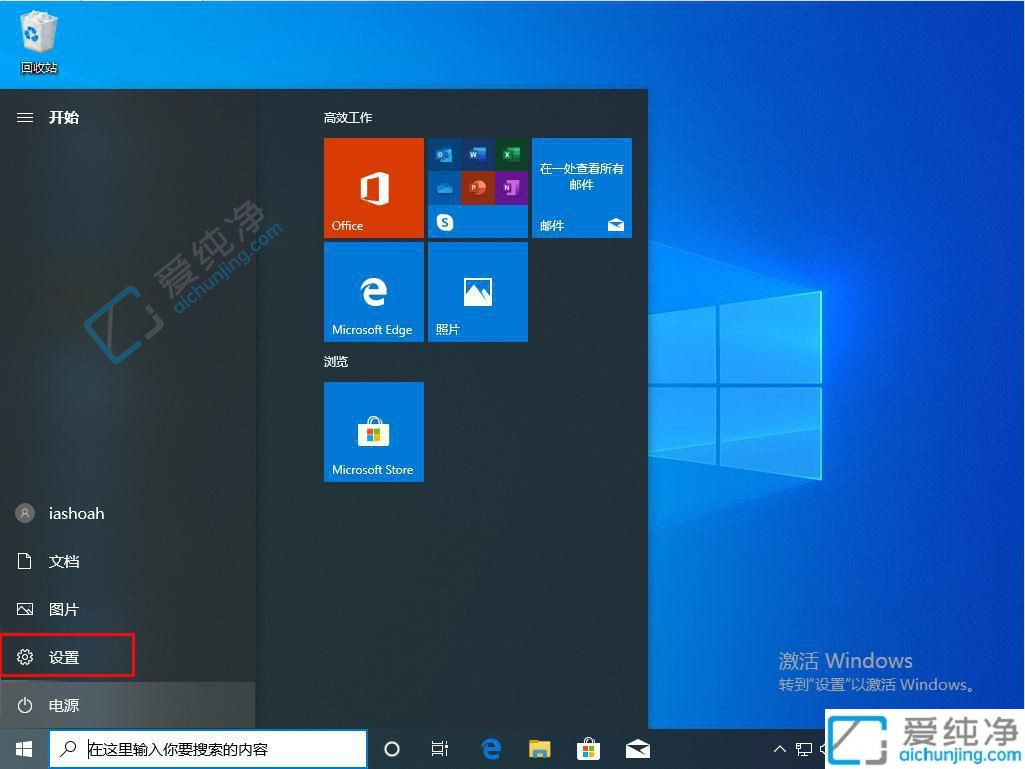
2、弹出设置窗口后,定位并点击“隐私”选项。
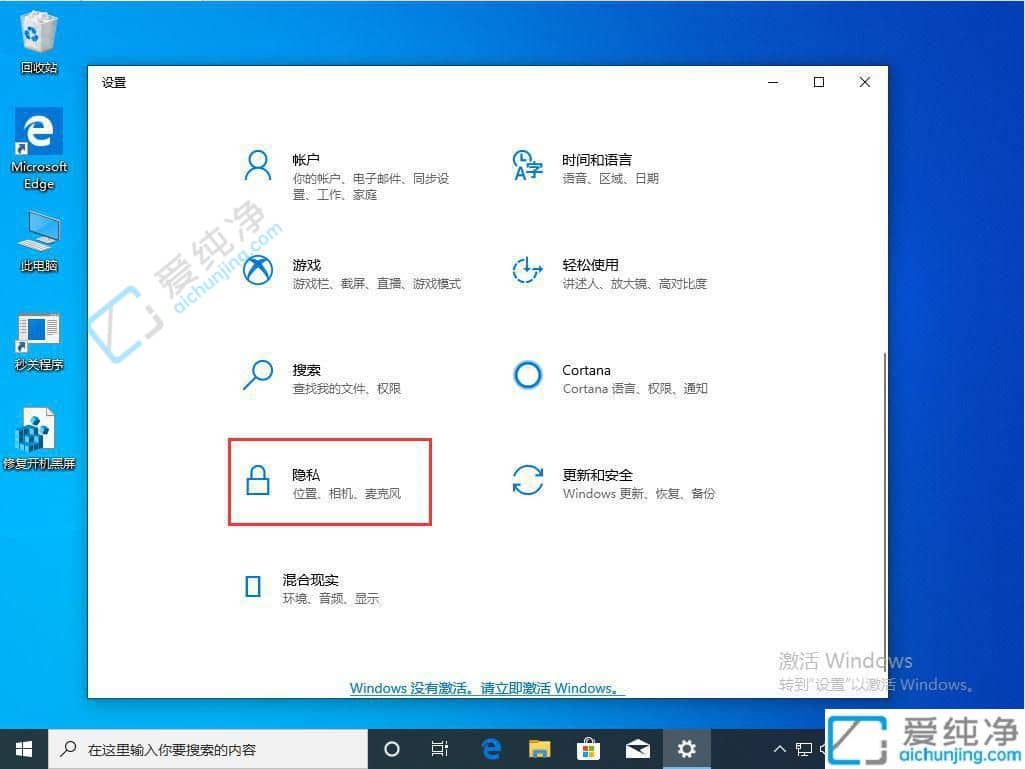
3、在隐私设置中,打开“位置”选项。
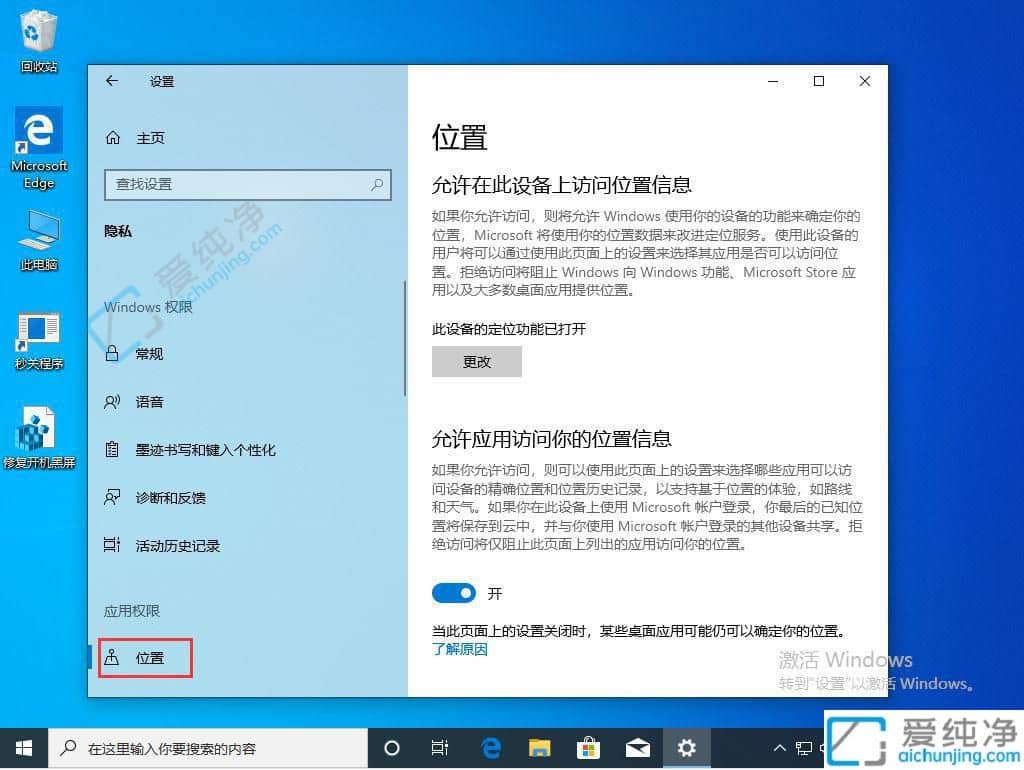
4、在右侧窗格中,找到“允许应用访问你的位置信息”选项,并将其关闭。
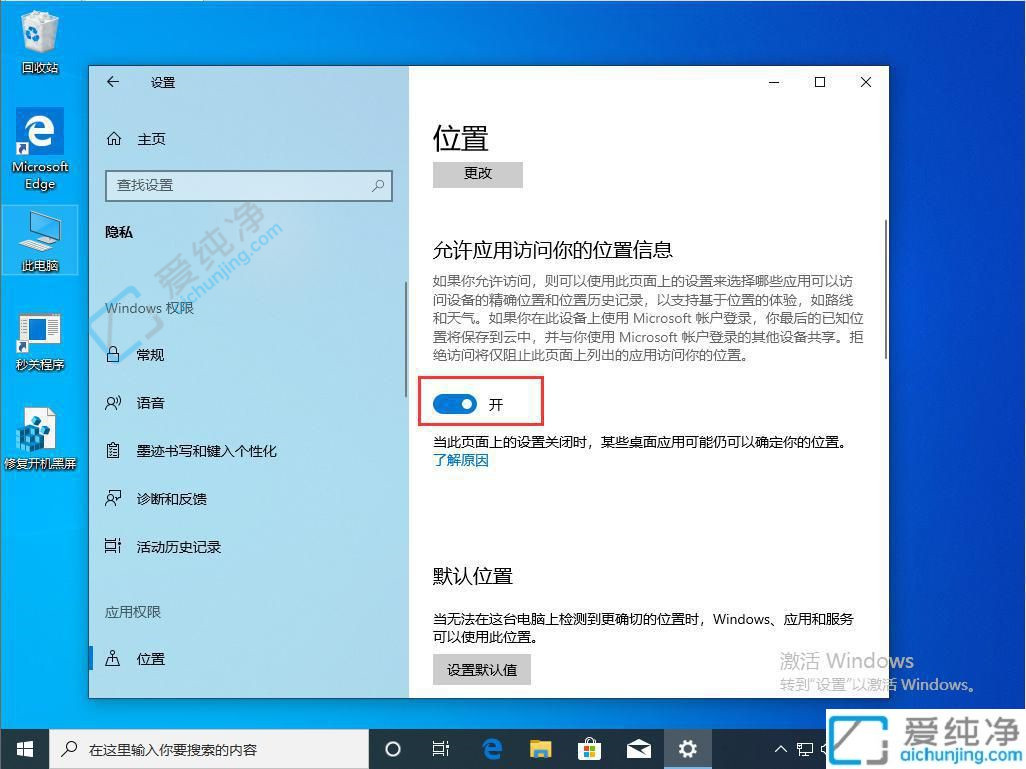
5、另外,用户还可以点击“位置历史记录”一栏中的“清除”按钮,以清除此设备上的位置历史记录。
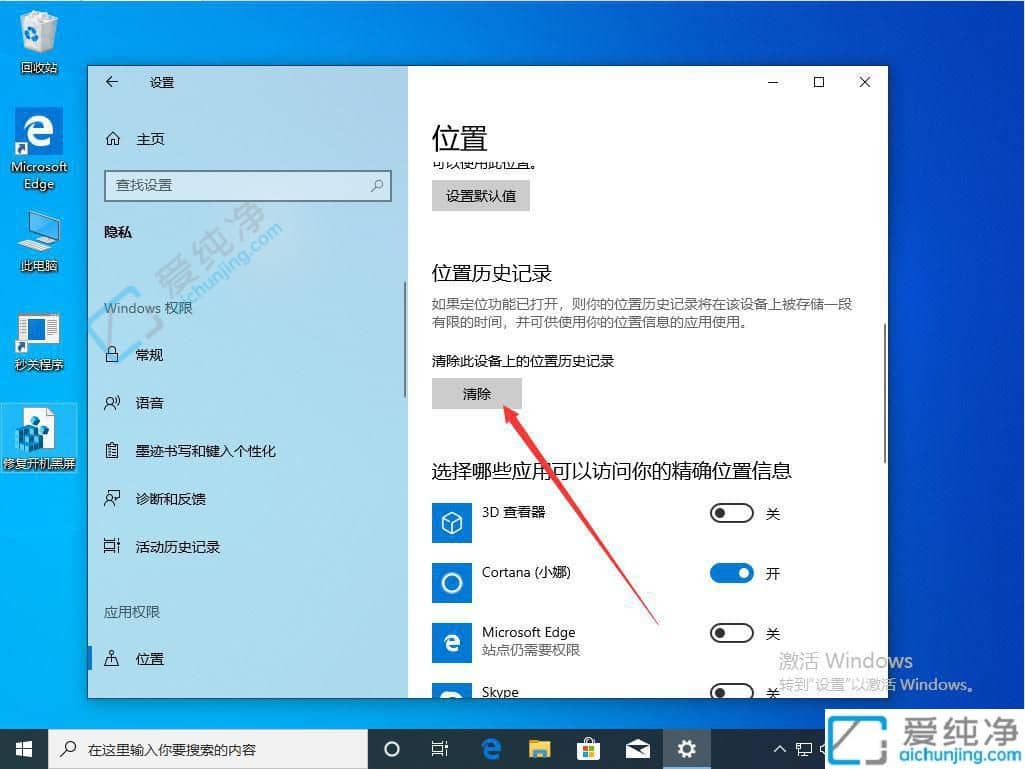
通过本文的指导,您应该已经学会了在Windows 10系统中关闭电脑定位服务的方法。关闭定位服务可以帮助您保护个人隐私和延长电池寿命,同时也可以减少系统资源的使用。
| 留言与评论(共有 条评论) |